Odinstalowanie Kies w systemie Windows może być skomplikowaną procedurą, ale praca staje się jeszcze bardziej skomplikowana w przypadku komputerów Mac. Wybór, aby odinstaluj Kies Mac powstał z różnych powodów.
Na Macu usuwanie aplikacji wydaje się proste: przeciągnij ikonę aplikacji z folderu Aplikacje do folderu Kosz lub wybierz Przenieś do Kosza z menu kontekstowego. Niektóre programy są dostarczane z instalatorem i deinstalatorem, z których również możesz skorzystać.
Podczas Wybierać jest zainstalowany na komputerze Mac, klienci napotykają wiele problemów. Najbardziej rozpowszechnionym problemem jest to, że korzystanie z Kies zakłóca działanie iSync, wbudowanego oprogramowania Mac, co utrudnia użytkownikom synchronizację telefonu bezpośrednio z komputerem PC. Drugim powodem jest to, że Samsung Kies działa w bardzo powolny i nieprecyzyjny sposób, co powoduje ciągłe niedogodności dla użytkowników.
Ten post nauczy Cię, jak poprawnie usuwać programy, aby nie pozostawić resztek, które pozostają na komputerze Mac.
Spis treści: Część 1. Jak ręcznie odinstalować Kies?Część 2. Usuń Kies z komputera Mac za pomocą jego deinstalatoraCzęść 3. Najszybszy sposób na automatyczne odinstalowanie Kies na komputerze MacCzęść 4. Wniosek
Część 1. Jak ręcznie odinstalować Kies?
Nie jest łatwo całkowicie odinstalować Kies na Macu. Wiele programów tworzy pliki serwisowe, a niektóre z nich pozostają na urządzeniu. Jeśli to nie zostanie usunięte, może spowodować problemy z komputerem Mac. W rezultacie będziesz musiał ręcznie usunąć takie pliki. Jest to również jedna z najprostszych metod osiągania najlepszych wyników. Użytkownik musi postępować zgodnie z poniższymi procedurami, aby zapewnić wykonanie niezbędnych zadań:

Pierwsza metoda polega na usunięciu Kies z Zastosowania teczka. Kliknij prawym przyciskiem myszy ikonę Kies lub przeciągnij aplikację do Kosza i wybierz: Przenieś do Kosza z menu kontekstowego. Aplikacja Samsung Kies for Mac opracowała obsługujące pliki na twoim komputerze, ale teraz są one bezwartościowe w użyciu. Pliki te są zwykle przechowywane w folderze Biblioteki, który jest ukryty.
- Otwórz Biblioteka folderu, a następnie przejdź do
Cachesfolder i usuń „com.samsung.Kies"I"com.samsung.KiesCrashReporter" pliki po ich wybraniu. - Następnie pod Biblioteka folder, kliknij
Preferencesi wybierz i usuń "com.samsung.Kies.plist". - Na koniec wybierz „
SumsungKiesFoundation.framework"I"SamsungKiesSerialPort.framework" z folderu Frameworks i usuń je. - Po usunięciu wszystkich plików możesz teraz opróżnić Kosz i ponownie uruchomić komputer Mac.
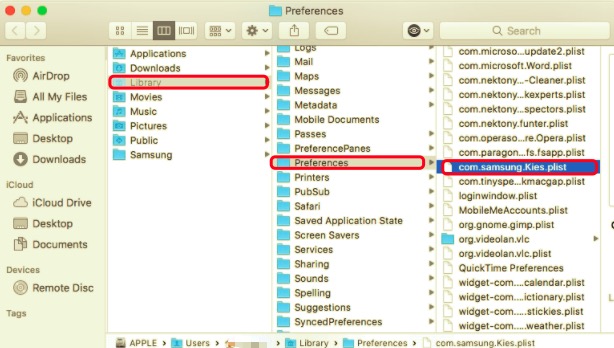
Część 2. Usuń Kies z komputera Mac za pomocą jego deinstalatora
Użycie deinstalatora do odinstalowania Kies na Macu to druga opcja.
- W pobranych plikach otwórz „
KiesMac 3-0 Setup.dmg" plik. - Aby usunąć Kies z Maca, zaznacz Odinstaluj i kliknij przycisk Tak.
- Nawet wbudowany deinstalator Mac Kies pozostawia pliki śmieci za sobą. Pamiętaj więc, aby usunąć te pliki również przed opróżnieniem kosza.
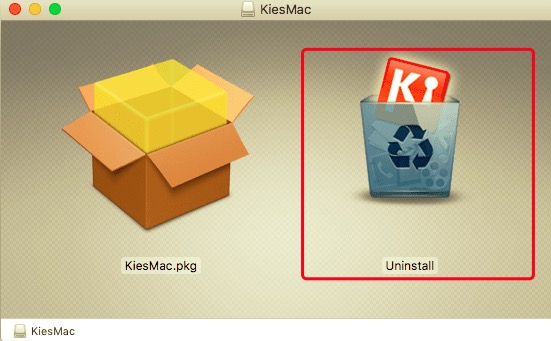
Część 3. Najszybszy sposób na automatyczne odinstalowanie Kies na komputerze Mac
Trzeci sposób odinstalowania Kies jest najwygodniejszy dla większości użytkowników. Jeśli nie możesz znaleźć pliku deinstalatora Kies i nie chcesz tracić czasu na ręczne wyszukiwanie plików usług, zdecydowanie zaleca się użycie PowerMyMacDezinstalator aplikacji.
Jest to najprostsza metoda usuwania aplikacji z komputera Mac. Ręczne usuwanie Samsung Kies wymaga wiedzy komputerowej i wytrwałości. Nikt nie może zapewnić, że ta ręczna metoda całkowicie usunie Samsung Kies wraz z powiązanymi niepotrzebnymi plikami.
Ponadto niedokończona dezinstalacja może pozostawić wiele bezużytecznych i nieuzasadnionych elementów, negatywnie wpływając na wydajność komputera Mac. Zbyt wiele bezwartościowych danych zapycha miejsce na dysku twardym i obniża wydajność urządzenia.
W rezultacie zdecydowanie zaleca się odinstalowanie programu Samsung Kies za pośrednictwem bezpieczny i profesjonalny deinstalator który skanuje urządzenie, wykrywa wszystkie pliki Samsung Kies i całkowicie je usuwa.
Przyjrzyjmy się, dlaczego i jak automatycznie odinstalować Kies na Macu.
- Aplikację PowerMyMac można pobrać bezpłatnie. Więc najpierw pobierz aplikację, zainstaluj i otwórz ją. Po uruchomieniu pokaże aktualny stan komputera Mac.
- Wybierz Scan z Deinstalator aplikacji narzędzie. Poczekaj na zakończenie procesu skanowania. Ponownie skanuj wszystkie aplikacje tylko wtedy, gdy jest to absolutnie konieczne.
- Gdy wszystko zostanie zeskanowane, zainstalowane programy wyświetlą się po lewej stronie. Wpisz nazwę oprogramowania, które chcesz odinstalować, na przykład Samsung Kies, w polu wyszukiwania. Połączone pliki i foldery programu pojawią się po prawej stronie, gdy tylko kliknij aplikację.
- Wybierz wszystkie pliki wsparcia chcesz się pozbyć. Wybierz Czyszczenie aby wyeliminować wszystkie wybrane elementy po dwukrotnym sprawdzeniu plików.
- Po zakończeniu zostanie wyświetlone wyskakujące powiadomienie z tekstem „Oczyszczanie zakończone”, wskazując, że procedura została zakończona. Samsung Kies został pomyślnie usunięty z komputera Mac.

Część 4. Wniosek
Jeśli zmieniłeś telefon i nie masz już urządzenia Samsung lub jeśli chcesz usunąć Samsung Kies z dowolnego powodu. Lub, jeśli masz problemy z programem i chcesz go dalej używać, usunięcie go, a następnie wykonanie nowej, czystej instalacji może rozwiązać wiele problemów.
W tym artykule opisano, jak odinstalować Kies na komputerze Mac przy użyciu trzech różnych metod. Twoje problemy z trudnością w odinstalowaniu zostały teraz rozwiązane, ponieważ dotyczy to nie tylko aplikacji Samsung Kies, ale także wszystkich niechcianych aplikacji, które możesz chcieć odinstalować w przyszłości.
Zdecydowanie zalecamy pobranie profesjonalnego narzędzia - PowerMyMac ponieważ wymaga tylko kilku kliknięć i kilku minut, aby zakończyć proces. Dzięki temu zapewnia całkowite i bezpieczne usunięcie Samsung Kies lub dowolnej innej aplikacji.



